编辑:秩名2020-08-05 10:27:21
想知道2345看图王如何修改图片大小格式的朋友,快来看看IEfans小编来为大家分享的2345看图王修改图片大小格式操作步骤详解吧,感兴趣的小伙伴们速来围观~~~
首先需要安装2345看图王
接下来打开需要修改的图片,一般可以直接双击图片打开,若有多款视图软件建议可以先右击图片选择2345看图王格式打开,如图:
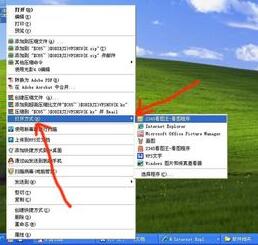
打开图片后把鼠标往下移动,移动到下方后我们可以看到一个向上的符号,如图:
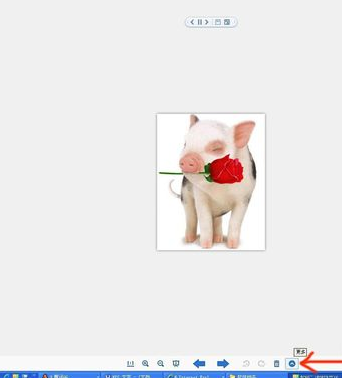
此时点击这个符号,点击后马上会弹出一个窗口,在窗口的偏右下方可以看到有“修改尺寸”一栏,如图:
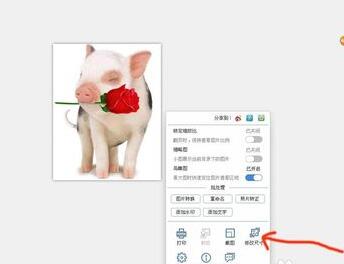
接下来则只要点击“修改尺寸”,点击后马上会再弹出一个窗口,如图:
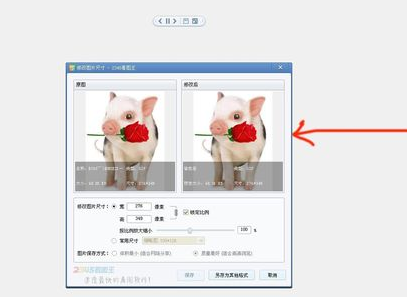
这时只要在这个窗口中调节“按比例放大缩小”这根轴即可了,向右移动为调大,向左为调小,而左边为原图,右边为调节后与左图形成的对比大小,还能在图中看到图片的属性大小,可以根据需求调整图片大小,如图:
2345看图王相关攻略推荐:
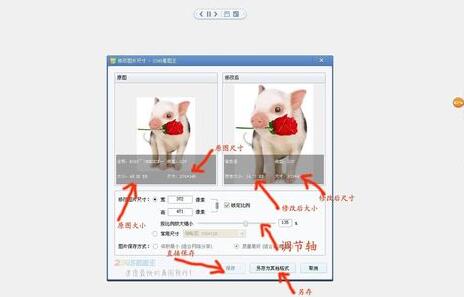
最后就是保存了,可以根据自己需求直接点击保存或者另存为其它格式,另存时一般建议再建一个文件夹,把图片保存到新建的文件夹中,并修改命名。这样图片的大小格式也就修改好了。
以上就是2345看图王修改图片大小格式操作步骤详解的全部内容了,更多软件教程尽在IE浏览器中文网站!